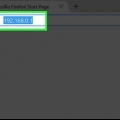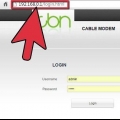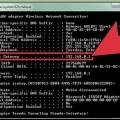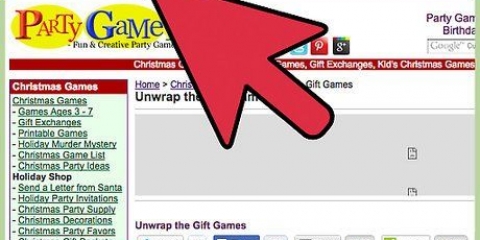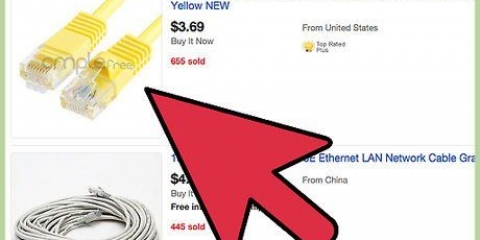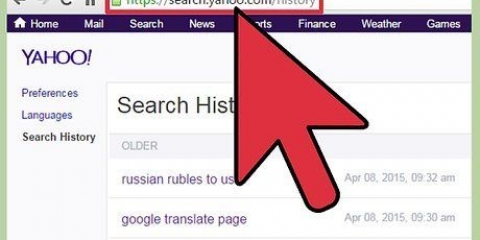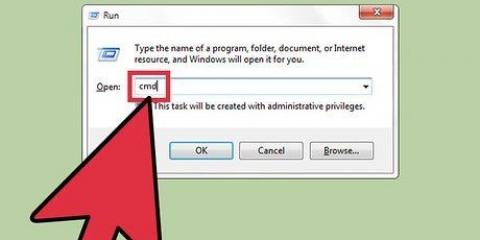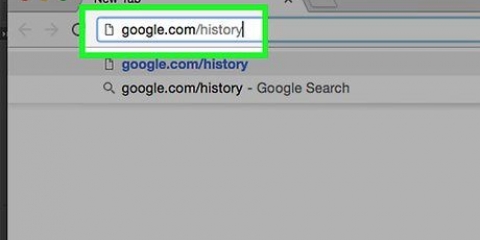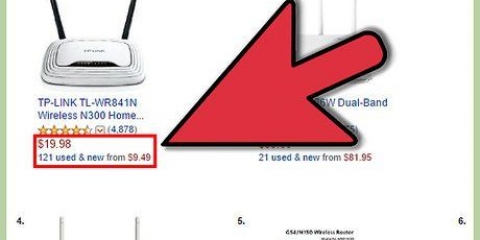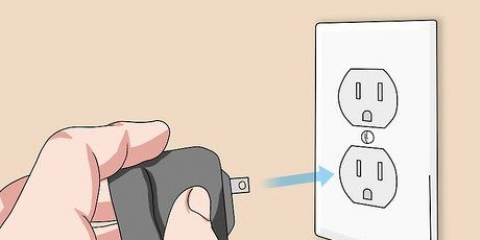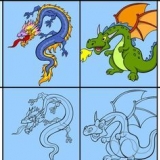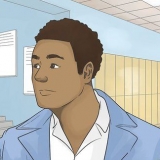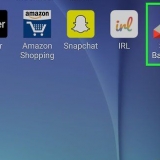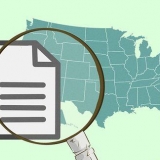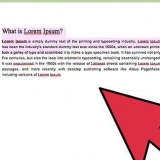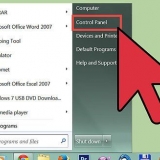Die meeste routers gebruik 192.168.0.1 as verstek IP-adres. As dit nie werk nie, probeer 192.168.1.1 of 192.168.2.1. As nie een van hierdie IP-adresse werk nie, probeer om jou roeteerder te herbegin of dit van die internet te ontkoppel.


Afhangende van die model van jou router, kan hierdie knoppie ook `n etiket gee Gevorderd of `n soortgelyke naam het. Op die meeste routers kan jy die menubalk bo-aan die bladsy of aan die linkerkant van die skerm vind.

Vee jou router se geskiedenis uit
Hierdie handleiding sal jou wys hoe om jou router se stelsellogboek met jou internetblaaier skoon te maak. Die stelsellogboek teken jou router se aktiwiteite, stelselgebeure en prosesse aan.
Trappe

1. Maak `n internetblaaier op jou rekenaar oop. Jy kan enige blaaier soos Firefox, Chrome, Safari of Opera gebruik.

2. Voer jou router se IP-adres in die adresbalk in. Klik op die adresbalk bo-aan jou blaaier en tik jou router se verstek IP-adres in.

3. Voer jou router administrateur gebruikersnaam en wagwoord in. Dit laat jou toe om by jou router se bestuurskoppelvlak aan te meld.

4. druk die knoppieTeken aan. Meld aan by die router se admin-koppelvlak.

5. Klik op die bladStatus in die menubalk. Soek die knoppie Status in die kieslysbalk in jou router se bestuurskoppelvlak en klik daarop.

6. klik opStelsellogboek of Administrateur Event Log in die menubalk. Hierdie knoppie maak jou router se stelsellog op `n nuwe bladsy oop.

7. druk die knoppieVee logboek uit. Hierdie knoppie sal jou router se geskiedenis uitvee.
Wanneer jy gevra word om jou handeling te bevestig, klik OK of Ja.
Artikels oor die onderwerp "Vee jou router se geskiedenis uit"
Оцените, пожалуйста статью
Soortgelyk
Gewilde